Googleクロームにて、ダウンロード履歴を開く
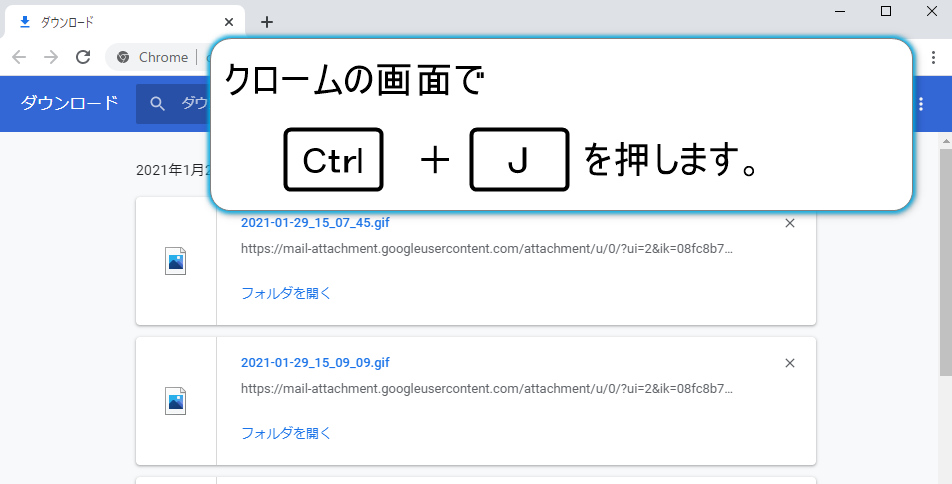
クロームの画面上で、「Ctrl + J」を押すと、ダウンロード履歴を開くことができます。
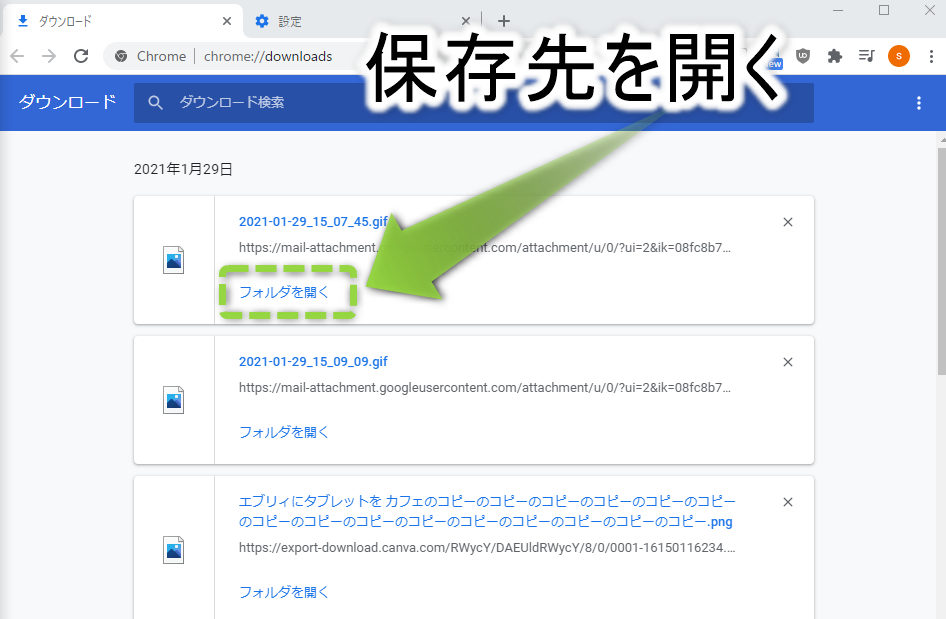
「フォルダを開く」を押すと、保存先のフォルダを開くことができます。
保存先を変更する方法
クロームの設定画面を開きます。
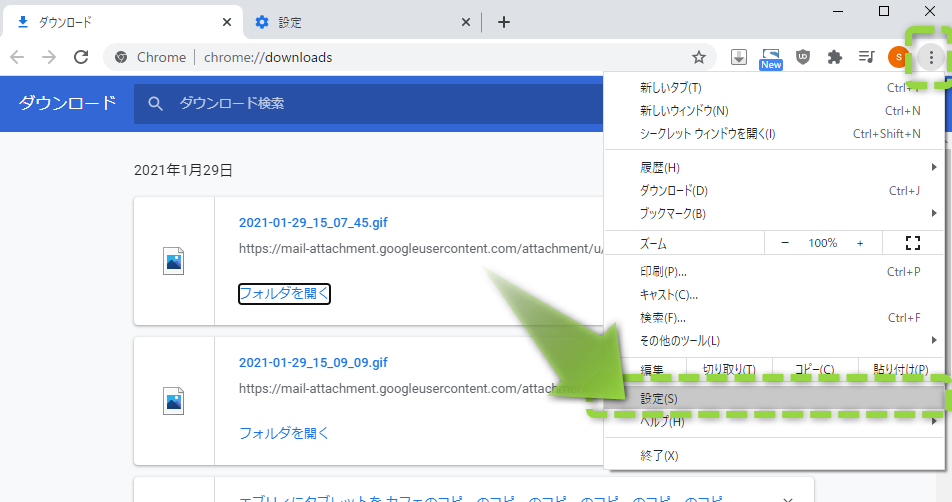
設定画面にて、「詳細設定」を押すと、「ダウンロード」の保存先の設定が表示されます。

「変更」ボタンを押すと、保存先を変更することができます。

もいち
ファイルの保存先を開く際、エクスプローラを開くよりも、クロームから開く方が早かったりするので、知っておくと便利なショートカットだと思います。
何回か使えば覚えられると思いますので、使ってみてはいかがでしょうか。



